PPT将文字内容另存为图片的方法
2023-06-21 13:43:37作者:极光下载站
很多小伙伴的日常工作与学习生活中都离不开演示文稿,因为演示文稿能够帮助我们更好的展示自己想要讲解的内容,在制作演示文稿的过程中,很多小伙伴都会选择使用PPT程序,因为PPT中拥有丰富的功能,使用起来又十分的简单。在使用PPT程序编辑演示文稿的过程中,有的小伙伴想要将幻灯片中的文字内容另存为图片,方便自己进行分享以及保存,又不知道该怎么进行设置,其实很简单,我们直接右键单击文本框,然后在菜单列表中就能看到“另存为图片”选项。有的小伙伴可能不清楚具体的操作方法,接下来小编就来和大家分享一下PPT将文字内容另存为图片的方法。
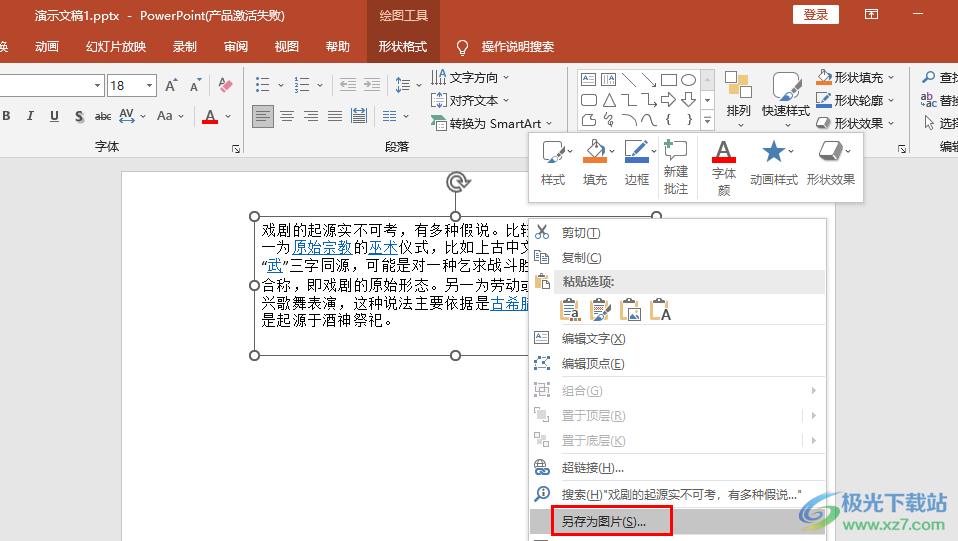
方法步骤
1、第一步,我们选择一个需要进行编辑的演示文稿,然后右键单击选择“打开”选项

2、第二步,进入PPT页面之后,我们在幻灯片中先打开“插入”工具,然后在其子工具栏中打开“文本框”工具,将文本框插入幻灯片中
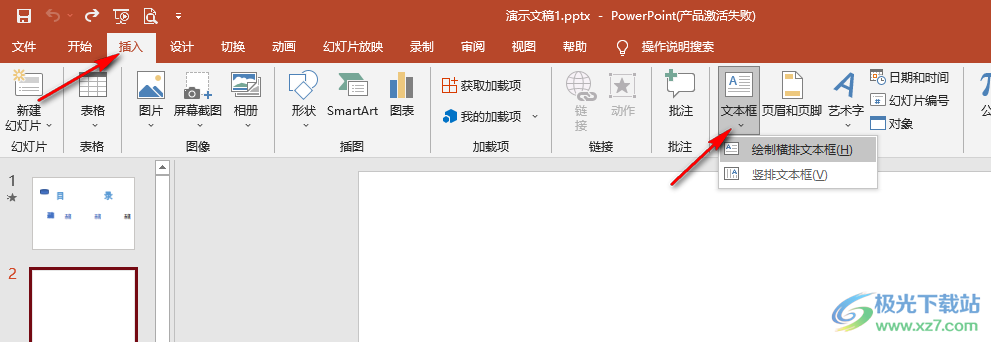
3、第三步,我们在文本框中输入自己需要的文字内容,然后点击文本框,将文本框变为实线,再右键单击选择“另存为图片”选项
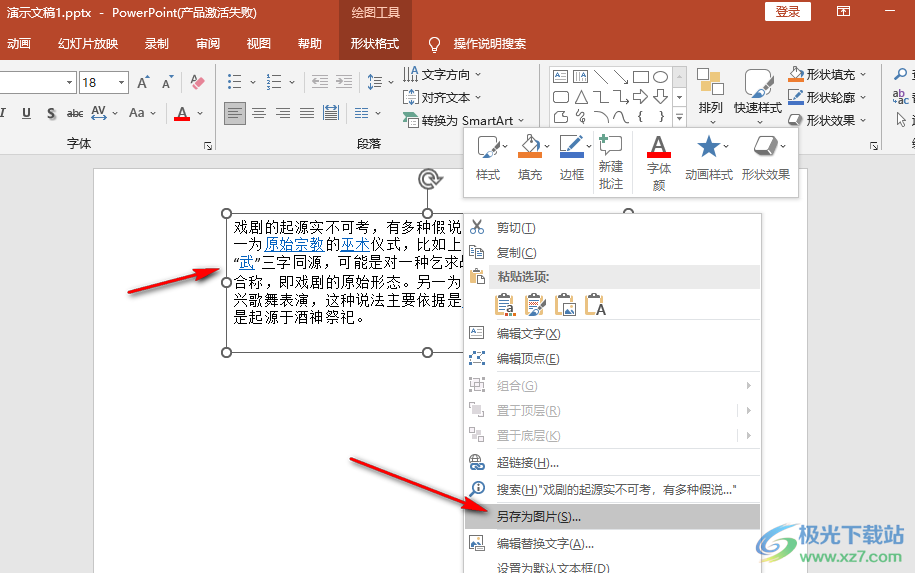
4、第四步,进入文件夹页面之后,我们在该页面中打开“保存类型”选项,然后在下拉列表中还可以选择自己需要的图片格式
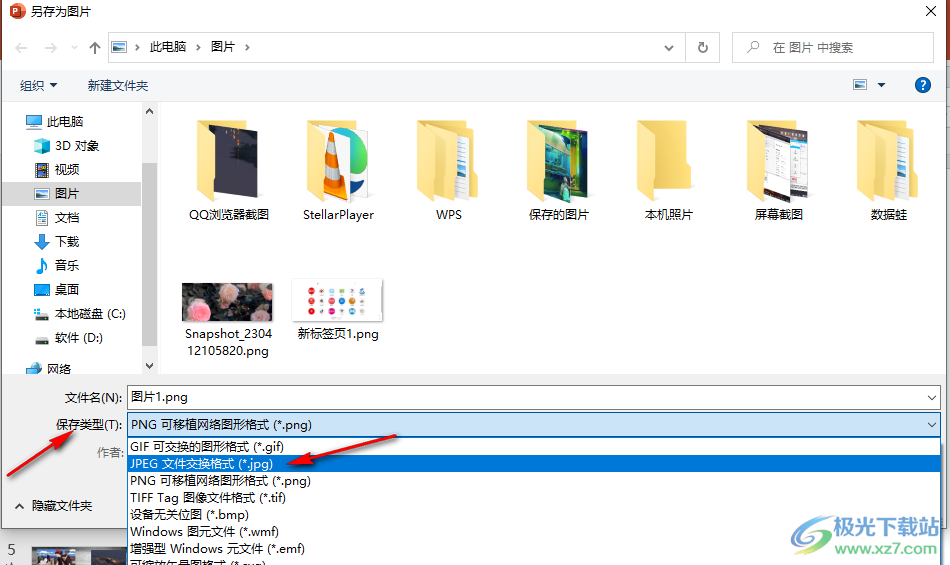
5、第五步,最后我们在文件夹页面中设置好文件名以及文件保存位置,再点击“保存”选项即可
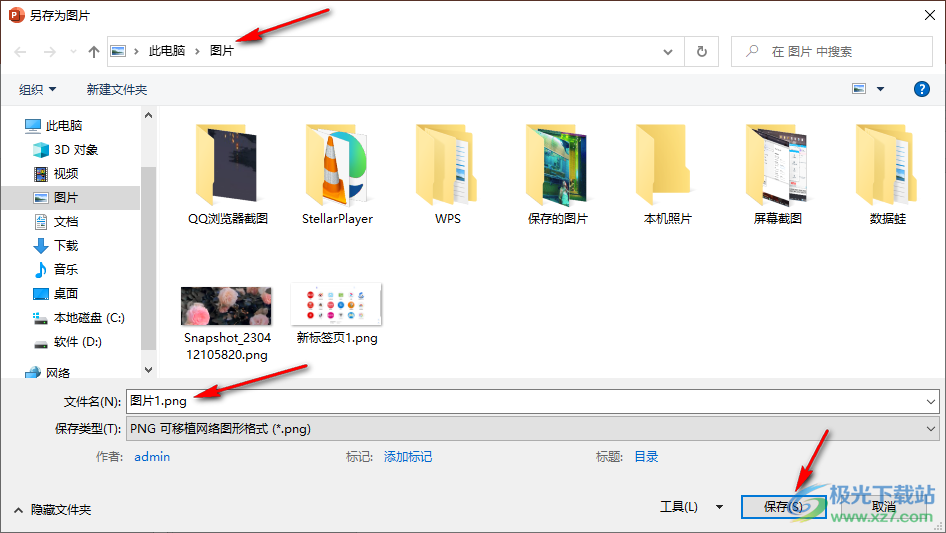
以上就是小编整理总结出的关于PPT将文字内容另存为图片的方法,我们在PPT中右键单击一个文本框,然后在菜单列表中点击选择“另存为图片”选项,接着在文件夹页面中完成图片格式、文件名称以及保存位置的设置,最后点击保存选项即可,感兴趣的小伙伴快去试试吧。
